இந்த இடுகையில், எப்படி என்பதை நாங்கள் உங்களுக்குக் காண்பிப்போம் விண்டோஸ் கோப்பு எக்ஸ்ப்ளோரரை மாற்றவும் பயன்படுத்தி WinSetView . WinSetView என்பது ஒரு திறந்த மூலக் கருவியாகும், இது விண்டோஸ் இயக்க முறைமையில் பல்வேறு வகையான கோப்புறைகளுக்கு தேவையான காட்சிகளை அமைக்க உங்களை அனுமதிக்கிறது. வேறு வார்த்தைகளில் கூறுவதானால், விண்டோஸ் கோப்பு எக்ஸ்ப்ளோரரில் கோப்புகள் எவ்வாறு காட்டப்படுகின்றன என்பதை மாற்ற இது உங்களை அனுமதிக்கிறது.

fltmgr.sys
விண்டோஸில் பதிவிறக்கங்கள், ஆவணங்கள், படங்கள், போன்ற பல்வேறு கோப்புறைகள் உள்ளன. கோப்புகளின் தன்மையின் அடிப்படையில், கோப்பு எக்ஸ்ப்ளோரர் சாளரத்தில் இந்தக் கோப்புறைகளின் உள்ளடக்கத்தைக் காண்பிக்க விண்டோஸ் ஒரு குறிப்பிட்ட அமைப்பை ஒதுக்குகிறது. எடுத்துக்காட்டாக, படங்கள் கோப்புறையில் உள்ள கோப்புகள் அல்லது கோப்புறைகள் இவ்வாறு காட்டப்படும் பெரிய சின்னங்கள் , அதேசமயம் ஆவணங்கள் கோப்புறையில் உள்ள கோப்புகள் அல்லது கோப்புறைகள் இல் காட்டப்படும் விவரங்கள் பார்வை. இந்தக் காட்சி அமைப்பைப் பயன்படுத்தி மாற்றலாம் காண்க கோப்பு எக்ஸ்ப்ளோரர் கருவிப்பட்டியில் கீழ்தோன்றும். இதை மாற்றியதும், ஒரே மாதிரியான அனைத்து கோப்புறைகளுக்கும் தளவமைப்பு பொருந்தும்.
எடுத்துக்காட்டாக, படங்கள் கோப்புறையில் செய்யப்பட்ட மாற்றங்கள் படங்களின் நூலகக் கோப்புறையிலும் பயன்படுத்தப்படும். இருப்பினும், கோப்புறை காட்சிகளின் மீது கூடுதல் கட்டுப்பாட்டை நீங்கள் விரும்பினால் மற்றும் அனைத்து கோப்புறைகளிலும் அவற்றின் வகையைப் பொருட்படுத்தாமல் பார்வை அமைப்பைப் பயன்படுத்தினால் என்ன செய்வது? WinSetView இதைச் செய்ய உங்களை அனுமதிக்கிறது. இந்த இடுகையில், கோப்பு எக்ஸ்ப்ளோரர் கோப்புறை காட்சிகளை உலகளவில் அமைக்க WinSetView ஐ எவ்வாறு பயன்படுத்துவது என்பதைக் கற்றுக்கொள்வோம்.
WinSetView ஐப் பயன்படுத்தி விண்டோஸ் கோப்பு எக்ஸ்ப்ளோரரை மாற்றவும்
WinSetView ஐப் பயன்படுத்தி எக்ஸ்ப்ளோரரை ட்வீக்கிங் செய்வது எளிது. WinSetView விண்டோஸ் எக்ஸ்ப்ளோரருடன் தொடர்புடைய ரெஜிஸ்ட்ரி கீகளை மாற்றியமைப்பதன் மூலம் செயல்படுகிறது. இது கோப்பு எக்ஸ்ப்ளோரரை மாற்றாது மற்றும் இயல்புநிலை அமைப்புகளில் ஏதேனும் மாற்றங்களைச் செய்வதற்கு முன் அவற்றை காப்புப் பிரதி எடுக்கிறது. எனவே நீங்கள் மென்பொருளைப் பரிசோதிக்கலாம் மற்றும் நீங்கள் விரும்பிய வெளியீடு கிடைக்கவில்லை என்றால், நீங்கள் எப்போது வேண்டுமானாலும் காப்புப்பிரதிக்கு திரும்பலாம்.
WinSetView ஐ பதிவிறக்கம் செய்தவுடன், zip கோப்புறையின் உள்ளடக்கங்களை பிரித்தெடுக்கவும். திறந்திருக்கும் அனைத்து பயன்பாடுகளையும் மூடிவிட்டு, அதன் மீது இருமுறை கிளிக் செய்யவும் WinSetView.exe மென்பொருளைத் தொடங்க கோப்பு. WinSetView ஐ இயக்கும் போது மற்ற பயன்பாடுகளைத் திறந்து வைத்திருப்பது திறந்த/சேமி உரையாடல் காட்சிகளின் புதுப்பிப்பில் குறுக்கிடலாம். WinSetView நிர்வாகி உரிமைகளைப் பயன்படுத்தாமல் தொடங்கலாம். ஏனெனில் செய்யப்பட்ட மாற்றங்கள் பிரத்தியேகமானவை தற்போதைய பயனர் சுயவிவரம். அதே கணினியில் உள்ள மற்ற பயனர்களை இது பாதிக்காது.
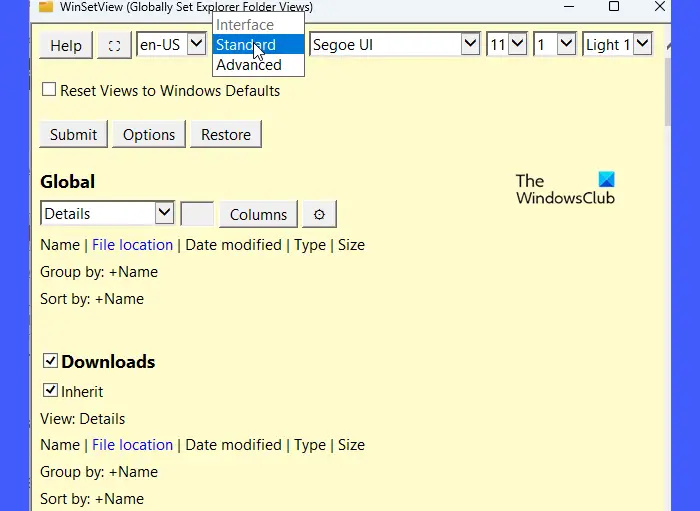
WinSetView சாளரத்தின் மேல் வரிசையில் உள்ள பொத்தான்கள் தீம் தனிப்பயனாக்கலுக்கானவை. இந்த வரிசையில் ஒரு குறிப்பிடத்தக்க அம்சம் தரநிலை கீழே போடு. ஸ்டாண்டர்ட் மற்றும் தி இடையே மாற இந்த கீழ்தோன்றும் பயன்படுத்தலாம் மேம்படுத்தபட்ட WinSetView இல் இடைமுகம். மேம்பட்ட இடைமுகம், WinSetView இடைமுகத் தேர்வுகளை INI கோப்பில் சேமிப்பது அல்லது இயல்புநிலை கோப்புறை காட்சி அமைப்புகளை WinSetView இல் ஏற்றுவது போன்ற மேம்பட்ட அம்சங்களை வழங்குகிறது.
இந்த வழிமுறைகளைப் பின்பற்றவும் கோப்பு எக்ஸ்ப்ளோரர் கோப்புறை காட்சியை அமைக்க WinSetView ஐப் பயன்படுத்தவும் :
மடிக்கணினி பேட்டரி கண்டறியும்
- இயல்புநிலைக் காட்சியைத் தேர்ந்தெடுக்கவும்
- இயல்புநிலை நெடுவரிசை தலைப்புகளைத் தேர்ந்தெடுக்கவும்
- குறிப்பிட்ட கோப்புறை வகைகளுக்கான காட்சிகளைத் தேர்ந்தெடுக்கவும்
- விருப்பமான விருப்பங்களைத் தேர்ந்தெடுக்கவும்
- விண்டோஸ் கோப்பு எக்ஸ்ப்ளோரருக்கு தேர்வுகளைப் பயன்படுத்தவும்
இவற்றை விரிவாகப் பார்ப்போம்.
1] இயல்புநிலைக் காட்சியைத் தேர்ந்தெடுக்கவும்
கவனிக்கவும் உலகளாவிய மேல் பகுதி. இந்த பகுதி உங்களை அனுமதிக்கிறது இயல்புநிலைக் காட்சியைத் தேர்ந்தெடுக்கவும் கோப்பு எக்ஸ்ப்ளோரரில் உள்ள முக்கிய கோப்புறைகளுக்கு (அல்லது அனைத்து கோப்புறைகளுக்கும்) விண்ணப்பிக்க விரும்புகிறீர்கள். நீங்கள் இடையே தேர்வு செய்யலாம் விவரங்கள், ஓடுகள், பட்டியல் அல்லது சின்னங்கள் காட்சி (சிறியது/ நடுத்தரம்/ பெரியது/ கூடுதல் பெரியது). ஐகான்களின் பார்வைக்கு, நீங்கள் ஐகானின் அளவையும் அமைக்கலாம்.
2] இயல்புநிலை நெடுவரிசை தலைப்புகளைத் தேர்ந்தெடுக்கவும்
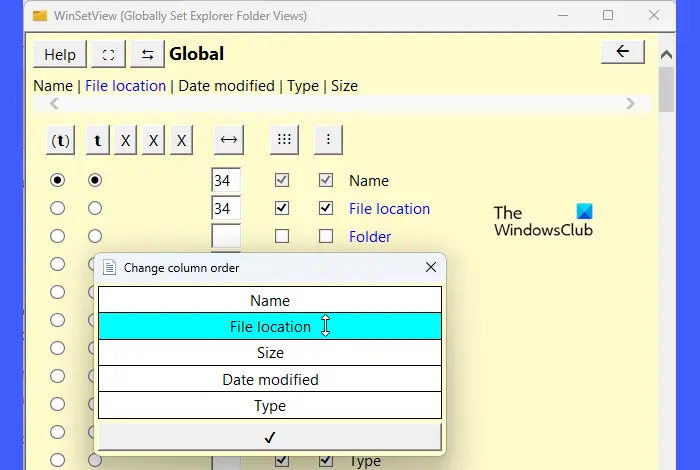
கிளிக் செய்யவும் நெடுவரிசைகள் திறக்க பொத்தானை நெடுவரிசை தலைப்புகள் தேர்வு ஜன்னல். இந்த சாளரத்தில் இருந்து, நீங்கள் நெடுவரிசை தலைப்புகளைத் தேர்ந்தெடுக்கவும் இயல்பு பார்வையில் காட்ட வேண்டும். நீங்கள் விருப்பங்களையும் தேர்ந்தெடுக்கலாம் குழு அல்லது வரிசை பொருட்கள் தேர்ந்தெடுக்கப்பட்ட நெடுவரிசை தலைப்புகளின் அடிப்படையில் தற்போதைய கோப்புறையில். நெடுவரிசை தலைப்புகளின் வரிசையை மாற்ற, நீங்கள் கிளிக் செய்யலாம் நெடுவரிசை வரிசையை மாற்றவும் மேலே உள்ள பொத்தான்.
உதவிக்குறிப்பு : நீங்கள் பயன்படுத்தலாம் FixWin கோப்புறை காட்சியை இயல்புநிலைக்கு மீட்டமைக்க.
3] குறிப்பிட்ட கோப்புறை வகைகளுக்கான காட்சிகளைத் தேர்ந்தெடுக்கவும்
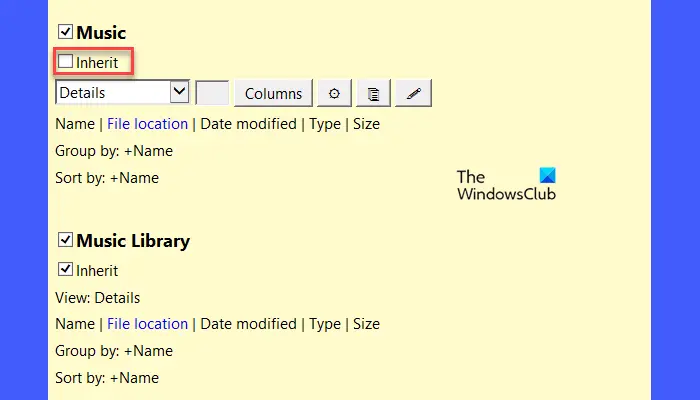
கவனிக்கவும் மரபுரிமையாக WinSetView சாளரத்தில் உள்ள ஒவ்வொரு கோப்புறை வகைக்கும் கீழே உள்ள தேர்வுப்பெட்டி. இந்த தேர்வுப்பெட்டிகள் அனைத்தும் சரிபார்க்கப்பட்ட நிலையில் உள்ளன. இதன் பொருள், அனைத்து கோப்புறைகளும் மரபுரிமையாக இருக்கும் உலகளாவிய முன்னிருப்பாக அமைப்புகள் (அவற்றின் டெம்ப்ளேட் வகையைப் பொருட்படுத்தாமல்). ஒரு குறிப்பிட்ட கோப்புறையானது உலகளாவிய அமைப்புகளிலிருந்து வேறுபட்ட அமைப்புகளைக் கொண்டிருக்க வேண்டுமெனில், கோப்புறையின் பெயருக்குக் கீழே உள்ள Inherit தேர்வுப்பெட்டியைத் தேர்வுநீக்கலாம். தேர்வுப்பெட்டியைத் தேர்வுநீக்கியவுடன், குறிப்பிட்ட கோப்புறைக்கான இயல்புநிலைக் காட்சி மற்றும் நெடுவரிசை தலைப்புகளைத் தேர்ந்தெடுப்பதற்கான விருப்பங்களைக் காண்பீர்கள். எந்த மாற்றமும் செய்யாமல் அதைத் தேர்வு செய்யாமல் விட்டுவிட்டால், கோப்புறையானது அதன் உள்ளடக்கத்தை Windows default view அமைப்புகளில் காண்பிக்கும். இன்ஹெரிட் பட்டன் சரிபார்க்கப்படும் வரை, ஒரு கோப்புறை வகைக்கு செய்யப்பட்ட மாற்றங்கள் அதே வகையின் மற்றொரு கோப்புறைக்கும் பொருந்தும்.
4] விருப்பமான விருப்பங்களைத் தேர்ந்தெடுக்கவும்
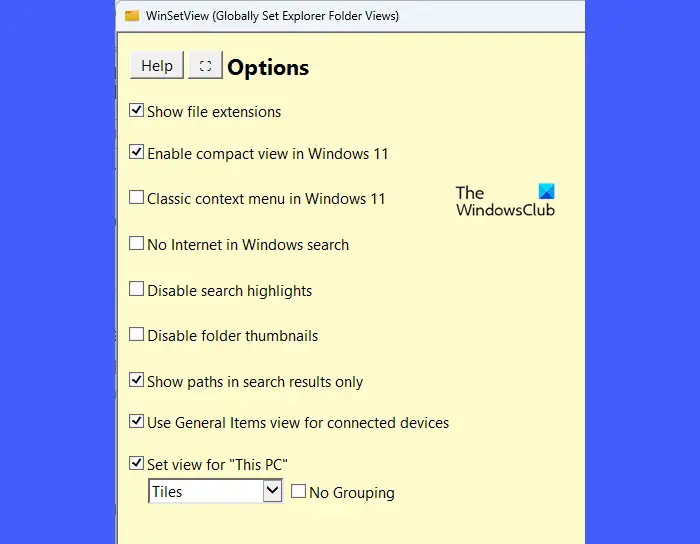
கிளிக் செய்யவும் விருப்பங்கள் குளோபல் பகுதிக்கு சற்று மேலே உள்ள பொத்தான். அறியப்பட்ட கோப்பு வகைகளுக்கான கோப்பு நீட்டிப்புகளைக் காண்பி, Windows 11 இல் சுருக்கமான பார்வையை இயக்குதல், தேடல் சிறப்பம்சங்களை முடக்குதல், கோப்புறை சிறுபடங்களை முடக்குதல், தேடல் முடிவுகளில் பாதையை மட்டும் காண்பித்தல் போன்ற உங்களுக்கு விருப்பமான விருப்பங்களைத் தேர்ந்தெடுக்கக்கூடிய விருப்பங்கள் சாளரத்தை இது திறக்கும்.
உதவிக்குறிப்பு: பயன்படுத்தவும் அல்டிமேட் விண்டோஸ் ட்வீக்கர் எக்ஸ்ப்ளோரரை மேலும் மாற்ற
yahoo விளம்பர வட்டி மேலாளர்
5] Windows File Explorer இல் தேர்வுகளைப் பயன்படுத்தவும்
கோப்புறை காட்சி அமைப்புகள் மற்றும் விருப்பங்களை நீங்கள் மதிப்பாய்வு செய்தவுடன், கிளிக் செய்யவும் சமர்ப்பிக்கவும் விண்டோஸ் கோப்பு எக்ஸ்ப்ளோரருக்கு அமைப்புகளைப் பயன்படுத்த விருப்பங்கள் பொத்தானுக்கு அருகில் உள்ள பொத்தான். இது இயங்கும் WinSetView PowerShell கட்டளை வரி ஸ்கிரிப்ட் கோப்புறை காட்சி அமைப்புகளில் செய்யப்பட்ட மாற்றங்களைச் செயல்படுத்த.
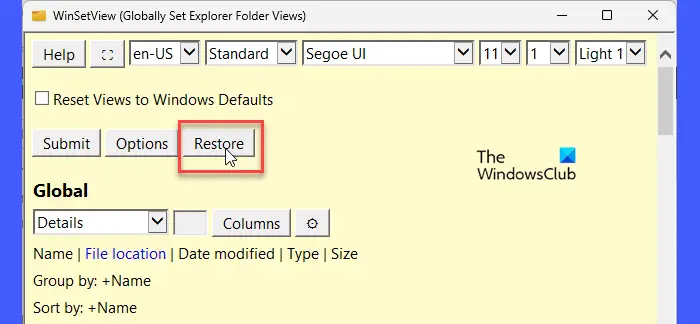
முந்தைய நிலைக்குத் திரும்ப, WinSetView ஐ மீண்டும் துவக்கி கிளிக் செய்யவும் மீட்டமை விருப்பங்கள் பொத்தானுக்கு அடுத்து தோன்றும் பொத்தான்.
இயல்புநிலை விண்டோஸ் கோப்புறை காட்சி அமைப்புகளுக்கு மாற, கிளிக் செய்யவும் காட்சிகளை விண்டோஸ் இயல்புநிலைக்கு மீட்டமைக்கவும் WinSetView சாளரத்தின் மேல் உள்ள தேர்வுப்பெட்டியில், பின்னர் சமர்ப்பி பொத்தானைக் கிளிக் செய்யவும்.
நீங்கள் WinSetView இலிருந்து பதிவிறக்கம் செய்யலாம் இங்கே கிளிக் செய்வதன் மூலம் github.com . கருவியைப் பற்றி மேலும் படிக்க, நீங்கள் செய்யலாம் முழுமையான கையேட்டை இங்கே பார்க்கவும் WinSetView இணையதளத்தில்.
படி: விண்டோஸில் நூலக கோப்புறை டெம்ப்ளேட்டை எவ்வாறு மாற்றுவது .
அனைத்து கோப்புறைகளுக்கும் Windows 11 இல் கோப்புறை காட்சியை எவ்வாறு மாற்றுவது?
செய்ய எல்லா கோப்புறைகளுக்கும் இயல்புநிலை கோப்புறை காட்சியை மாற்றவும் Windows 11 இல், ஒரே மாதிரியான அனைத்து கோப்புறைகளுக்கும் நீங்கள் பயன்படுத்த விரும்பும் டெம்ப்ளேட்டைக் கொண்ட கோப்புறையைத் திறக்கவும். கோப்புறை தளவமைப்பு காட்சி அமைப்புகளில் விரும்பிய மாற்றங்களைச் செய்யவும். பின்னர் கிளிக் செய்யவும் மேலும் பார்க்க மேலே உள்ள கருவிப்பட்டியில் ஐகான். தேர்ந்தெடு விருப்பங்கள் . இல் கோப்புறை விருப்பங்கள் சாளரத்திற்கு மாறவும் காண்க தாவல். கிளிக் செய்யவும் கோப்புறைகளுக்கு விண்ணப்பிக்கவும் பொத்தானை. கிளிக் செய்யவும் ஆம் தோன்றும் எச்சரிக்கை வரியில் பின்னர் கிளிக் செய்யவும் சரி பொத்தானை.
கோப்பு எக்ஸ்ப்ளோரரில் கோப்புறை காட்சி அமைப்புகளை எவ்வாறு மீட்டமைப்பது?
கோப்பு எக்ஸ்ப்ளோரரில் கோப்புறையைத் திறக்கவும். கிளிக் செய்யவும் மேலும் பார்க்க மேலே உள்ள கருவிப்பட்டி ஐகான்களில் ஐகான் (மூன்று கிடைமட்ட புள்ளிகள்). கிளிக் செய்யவும் விருப்பங்கள் தோன்றும் கீழ்தோன்றலில். கிளிக் செய்யவும் காண்க தாவலில் கோப்புறை விருப்பங்கள் சாளரத்தில் கிளிக் செய்யவும் கோப்புறைகளை மீட்டமைக்கவும் பொத்தானை. கிளிக் செய்யவும் ஆம் உள்ள பொத்தான் கோப்புறை காட்சிகள் உரையாடல் பெட்டி. பின்னர் கிளிக் செய்யவும் சரி கோப்புறை விருப்பங்களிலிருந்து வெளியேற பொத்தான்.
அடுத்து படிக்கவும்: கோப்புறை காட்சி அமைப்புகளை விண்டோஸ் மறந்துவிடுகிறது .
உங்கள் கடவுச்சொல் தவறானது

![இந்த வீடியோ YouTube இல் கிடைக்கவில்லை [ஃபிக்ஸ்]](https://prankmike.com/img/youtube/B7/this-video-is-not-available-on-youtube-fix-1.png)













